Windows 11 Pro ISO文件在哪下载最新版?如何下载原装纯净版Win11 ?点击进入 持续更新!
1.清除缓存
缓存文件既是福也是祸,无论是您的 Chrome 浏览器、Android 手机上的应用程序还是 Microsoft Store。虽然缓存提高了性能和加载时间,但一些旧的缓存文件往往会损坏,并可能导致 Microsoft Store 运行异常。
要清除 Microsoft Store 的缓存文件,请按照以下步骤操作,
步骤1:在开始菜单中搜索命令提示符。右键单击,然后选择以管理员身份运行 > 是。
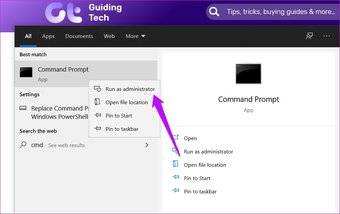
第 2 步:接下来,键入以下命令并按 Enter,
wsreset.exe
这将重置 Microsoft Store 的缓存,您应该能够再次下载应用程序。
2. 重置微软商店设置
如果清除缓存不能解决问题,您可能需要重置应用商店的设置。与上一个修复程序一样,这个修复程序也很简单。
步骤 1:使用 Win 键 + I 快捷键打开设置,然后导航到应用程序 > 应用程序和功能,然后搜索 Microsoft Store。
第 2 步:看到 Microsoft Store 选项后,单击高级选项。
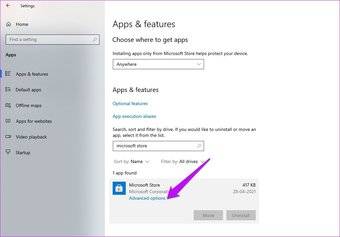
这将打开一长串设置。向下滚动并选择重置。
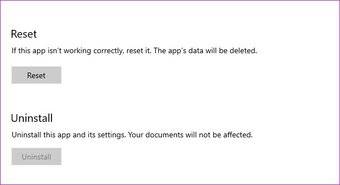
就像在安卓手机上删除应用数据一样,所有的应用数据都会被重置,但你目前下载的应用仍然会在你的电脑上。
3. 运行 WINDOWS 疑难解答
Windows 附带一个内置的疑难解答程序(您猜对了),可以自动识别并帮助修复简单的问题,例如将 PC 连接到 Wi-Fi或网络打印机的问题。所以自然而然,如果有应用程序处于待下载状态,您也可以对 Windows 应用商店进行故障排除。这是如何做到的。
步骤 1:导航到设置 > 更新和安全,然后从左侧面板中选择疑难解答。
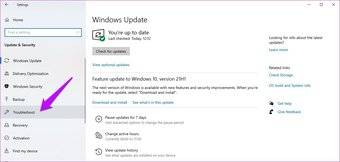
第 2 步:单击其他疑难解答。这将打开一长串连接和程序。
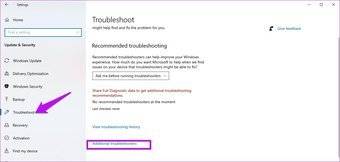
从菜单中选择 Microsoft Store(通常在最后)并选择“运行此疑难解答”选项。
故障排除程序需要一些时间来初始化。完成后,它将引导您完成故障排除步骤。
4. 运行系统检查
如果您仍然看到应用程序卡在下载状态的问题,那么是时候运行系统检查了。系统检查或系统文件检查器检查应用程序文件中是否存在损坏的文件或丢失的文件并自动恢复它们。
注意:运行 SFC 或系统文件检查器有时会有风险,在继续之前备份您的 PC 总是明智的。
与内置故障排除程序不同,您可能需要多次运行 SFC才能修复系统文件和应用程序的所有问题。在最坏的情况下,您可能需要手动修复文件。
不过,如果您愿意继续,这里是初始化 SFC 的方法。
第 1 步:在搜索菜单中搜索 CMD 并右键单击它。选择以管理员身份运行
现在,输入以下命令并按回车键
sfc /scannow
您的系统将显示各种结果。如果它显示“….找到损坏的文件并成功修复它们…”之类的内容,那么您就知道您走对了路。
完成后重新启动您的 PC,您的 MS Store 应用程序在开始下载时卡住的问题应该会得到解决。
同样在指导技术上
5. 重置 WINDOWS 更新
您中的长期 Windows 用户一定已经知道更新是任何 Windows 10 PC 的重要组成部分。从提供安全补丁到新闻功能,这些更新带来了很多变化。如果您最近更新了 Windows 10 PC,则更新的某些组件可能已损坏。
值得庆幸的是,您可以重新启动 Windows 更新来解决此类问题,这很容易。
步骤 1:打开运行对话框窗口 (Win + R) 并键入以下命令。
services.msc
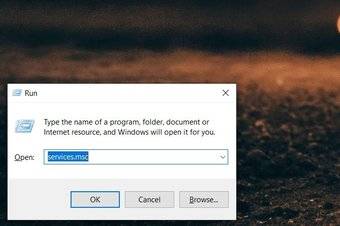
这将打开服务管理器。
第 2 步:在服务管理器上,按 W 键跳转到 Windows 服务部分。找到 Windows 更新,选择它并按下停止按钮,如下所示。
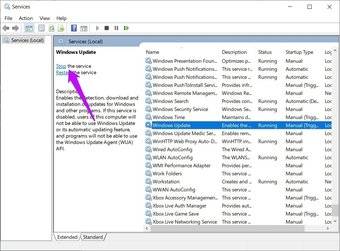
第 4 步:同时,打开 C: 驱动器文件夹并搜索 SoftwareDistribution。找到后,将其重命名为 SoftwareDistribution_[date]
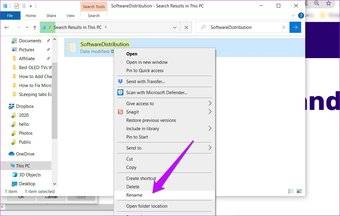
步骤 5:接下来,返回服务管理器并单击“开始”按钮。
完成后,打开 Microsoft Store 并重新下载应用程序。他们很有可能会立即下载。
下载完成
这些是您可以解决 Microsoft Store 卡在下载问题上的一些方法。但是,如果上述步骤没有为您解决问题,您可能需要在您的 PC 上重新注册 Microsoft Store。
 WhyNotWin11中文网
WhyNotWin11中文网